Dernière mise à jour : 22/10/2023 à 21h04
Table des matières
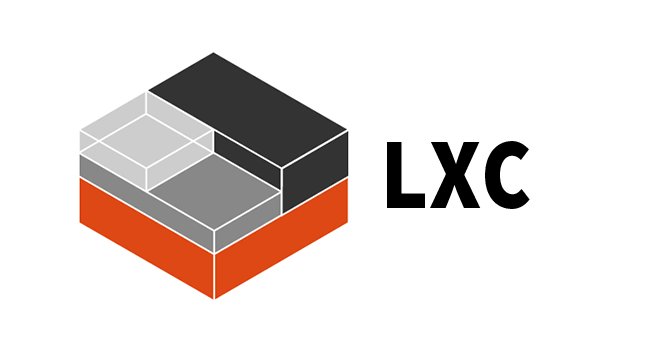
Le contexte de cet article est le suivant : lors de la mise à jour d'onlyoffice dans un conteneur LXC, je me suis retrouvé en manque de place...
Attention, cet article ne fonctionne que dans le cas particulier ou la partition que vous avez besoin de bouger n'est pas importante...
Situation
Initialement, mon conteneur LXC a un disque de 16 Go avec une partition primaire montée sur / et une partition logique servant de swap, encapsulée dans une seconde partition primaire.
Première étape, on augmente la taille du disque dans proxmox, ça c'est simple : dans l'onglet matériel du conteneur on clique sur le disque puis sur Actions et Redimensionner. On ajoute ensuite la taille que l'on souhaite.
Lorsque vous tentez de déplacer cette partition avec GParted, cela ne fonctionne pas...
Première manip. dans GParted
Dans proxmox, ajouter un disque au conteneur si nécessaire et charger un ISO avec GParted.
La première manip. est donc de supprimer tout simplement la partition primaire dans laquelle se trouve la partition logique utilisée pour le swap.
Puis on redimensionne la partition primaire (/dev/sda1 normalement) en laissant 1Go pour la nouvelle partition swap.
Puis on créé une nouvelle partition de type swap de la taille restante.
Modification de fstab
On reste dans GParted mais on ouvre un terminal. Tout d'abord on monte la partition sur laquelle se trouve le système :
Code BASH :
sudo mount /dev/sda1 /mnt
Puis on édite le fstab :
Code BASH :
sudo nano /mnt/etc/fstab
On modifie la ligne où se trouve le swap : on modifie l'UUID pour mettre le nouveau.
Démarrage du conteneur
Vous pouvez redémarrer le conteneur, vous aurez normalement l'erreur suivante : mdadm: No arrays found in config file or automatically
Le système devrait malgré tout démarrer.
Tapez ensuite les 3 commandes suivantes :
Code BASH :
mdadm --detail --scan >> /etc/mdadm.conf update-initramfs -u update-grub
Redémarrez le système pour vérifier, tout est OK !